Propaganda
Houve um tempo em que trabalhar com outra pessoa em um documento do Word ou planilha do Excel significava que você teria que passar o arquivo para frente e para trás, certificando-se de manter o controle do que mudado. Felizmente, a Internet fez colaboração em tempo real Trabalho em equipe: 10 dicas para colaboração online eficaz em tempo real consulte Mais informação a realidade.
No entanto, ainda podem surgir problemas quando não está claro quais edições foram feitas em que momento, ou mesmo quem as fez. Felizmente, o recurso de histórico no Office 2016 tira qualquer aspecto de dúvida do processo.
Com um histórico de versão completo à sua disposição e informações úteis sobre quem fez o quê e quando, você logo descubra que sua colaboração é mais fácil do que nunca depois de aproveitar as vantagens dessa nova funcionalidade.
Colaboração em tempo real
Um dos mais úteis peças de funcionalidade adicionadas ao Microsoft Office 2016 9 dicas para aprender tudo sobre o Office 2016O Microsoft Office 2016 está entre nós. Como você está dominando a versão mais recente para o bem da sua produtividade? Fornecemos os melhores links para aprendizado do Office. Roube uma marcha com estes ... consulte Mais informação é a opção de colaborar em um documento com outros usuários em tempo real. Esteja você trabalhando em extremos opostos de seu local de trabalho ou em diferentes continentes, a colaboração em tempo real é um método simples de garantir que todos estejam na mesma página.
A primeira etapa é garantir que todos os usuários necessários tenham acesso ao documento, bem como direitos de edição, se necessário. Abra o arquivo com o qual deseja colaborar e clique no botão Compartilhado botão no canto superior direito da interface de usuário do Office.
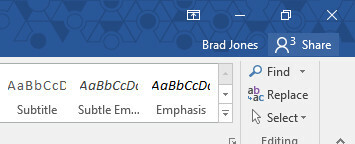
Será solicitado que você salve uma cópia do documento em um local on-line para que outros usuários possam acessá-lo e, em seguida, comece a convidar outros usuários para editar, inserindo seus endereços de e-mail. Observe que você pode optar por dar a eles permissão para visualizar o documento sem fazer alterações, se isso for preferível - no entanto, se você planeja colaborar, eles precisarão editar.
Os colaboradores convidados receberão um e-mail com um link que lhes permite abra o documento no Word Online Atualizações do Word Online com comentários, melhorias de lista e notas de rodapéA resposta da Microsoft ao Google Docs foi atualizada para incluir comentários, melhorias na lista e notas. consulte Mais informação . Alternativamente, você pode usar o Obtenha um link de compartilhamento opção de obter um link direto para o documento que você pode distribuir como quiser.
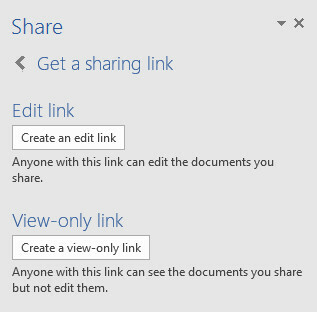
Quando mais de um usuário estiver trabalhando em um documento, você verá a posição deles na página marcada com um ícone codificado por cores. Passe o mouse sobre esse ícone para expandi-lo, para que você possa ver a qual usuário ele se refere. Você também pode verificar quem está ativo no documento a qualquer momento usando o Compartilhado painel.
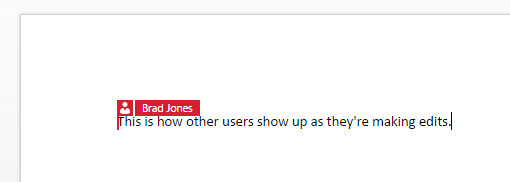
Se outra pessoa fizer uma alteração ou adicionar conteúdo ao documento, ele será automaticamente destacado na visualização do arquivo de todas as outras pessoas.

Trabalhar assim pode evitar muita frustração, se várias pessoas precisarem fazer edições no mesmo documento, pois ele remove o potencial para um histórico de versão confuso que às vezes pode ocorrer quando os mesmos arquivos estão sendo repassados de uma pessoa para outro. No entanto, a colaboração em tempo real realmente se destaca graças à maneira como Office 2016 Atualize para o Office 2016 gratuitamente hoje com sua assinatura do Office 365O Microsoft Office 2016 para Windows chegou e traz muitos novos recursos inteligentes. Se você tiver uma assinatura do Office 365, poderá obtê-la gratuitamente agora e mostraremos como a seguir. consulte Mais informação rastreia o histórico de um documento.
Histórico de rastreamento no Office 2016
Para visualizar o histórico de um documento individual em qualquer programa do Office 2016, navegue até Arquivo > História. Observe que essa funcionalidade está disponível apenas para usuários com acesso ao OneDrive for Business ou SharePoint. Se você não se enquadrar neste grupo, você pode usar o Recurso de controle de alterações Como colaborar com alterações de controle no Microsoft Word consulte Mais informação em vez disso (veja abaixo).
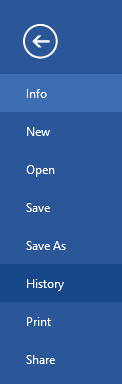
Você deve ver o painel Histórico aberto no lado direito da tela. Todas as versões anteriores do documento serão listadas, bem como o nome do usuário que fez as edições e a hora e a data em que essa iteração do arquivo foi modificada pela última vez.

Clicar em versões individuais abrirá essa iteração do documento, o que pode ser muito útil se você decidir que algo deu errado durante o andamento do projeto. Você também tem a opção de comparar várias versões em uma interface projetada para ajudar a diferenciar os dois documentos da forma mais fácil possível.

Diferenças entre histórico e alterações de rastreamento
A nova funcionalidade de Histórico de várias maneiras serve para substituir o recurso Controlar Alterações - embora ambos tenham suporte no Office 2016.
Por sua vez, o Track Changes foi de grande ajuda quando os documentos eram passados de um usuário para outro, mas a realidade é que esse tipo de fluxo de trabalho mudou substancialmente nos últimos anos. O aumento de Software baseado na Internet como o Word Online Não pague pelo Microsoft Word! 4 razões para usar o Office OnlineO Microsoft Office Online oferece versões da Web gratuitas do Word, Excel e PowerPoint. Veja por que você deve tentar hoje. consulte Mais informação , sem mencionar o fato de que o armazenamento em nuvem está disponível gratuitamente e amplamente utilizado, mudou fundamentalmente a maneira como os documentos são compartilhados.
A funcionalidade de Rastrear alterações é amplamente gerenciada automaticamente pelo recurso Histórico, então não há razão para ligá-lo ou desligá-lo, a menos que seja sua preferência pessoal. Você ainda pode querer navegar para o Análise guia para inserir comentários quando apropriado.
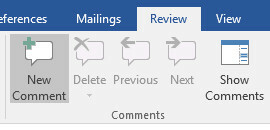
No entanto, as opções de colaboração incluídas no Office 2016 oferecem muitas outras maneiras de entrar em contato com seus colegas também. Passar o mouse sobre o nome de alguém no Compartilhado painel dará acesso a todas as informações de contato adicionadas ao perfil da conta da Microsoft.
Embora não haja nenhuma razão para parar de usar o controle de alterações se é isso que você prefere, parece claro que o recurso de histórico está sendo preparado para substituir totalmente sua funcionalidade. Por enquanto, ambas as opções estão disponíveis, mas parece mais do que provável que a Microsoft irá descontinuar as alterações de controle em breve anos, já que sua finalidade parece melhor combinada com o foco crescente na colaboração online durante o uso do Office suíte.
Você tem uma dica de como os usuários do Office podem colaborar melhor com seus colegas? Ou você está tendo problemas para integrar o recurso Histórico em seu fluxo de trabalho? Para pedir ajuda ou compartilhar seu próprio conhecimento, visite a seção de comentários abaixo.
Escritor inglês atualmente baseado nos Estados Unidos. Encontre-me no Twitter via @radjonze.

